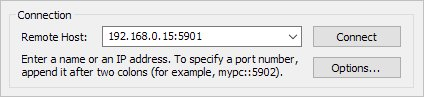|
|||||||
|
Сервер VNC
Время создания: 21.03.2019 19:28
Автор: alensav
Текстовые метки: Сервер, VNC
Раздел: MyTetra - Ubuntu_Command
Запись: xintrea/mytetra_db_alensav/master/base/1553185711y9ne4u839q/text.html на raw.githubusercontent.com
|
|||||||
|
|
|||||||
|
Сервер VNC или удаленный рабочий стол на Ubuntu
Тематические термины: Linux , Ubuntu В статье рассказано о настройке возможности подключения к Ubuntu по удаленному рабочему столу (аналогично RDP в Windows). Примеры команд выполнены на Linux Ubuntu 18.04. Установка и настройка Установка и настройка VNC сервера Рассмотрим два варианта использования графической оболочки — xfce и gnome. Если используется брандмауэр, добавляем правило: iptables -A INPUT -p tcp --dport 5901 -j ACCEPT * в данном примере, мы разрешаем входящие соединения на порту 5901. Для работы с несколькими портами, добавляем их по аналогии. Установка Установку выполняем следующей командой: apt install xfce4 xfce4-goodies tightvncserver Задаем пароль для доступа по удаленному рабочему столу. Для этого вводим команду: vncserver На запрос пароля вводим его дважды. После будет предложено ввод пароля для гостевого доступа — можно согласиться (y) и ввести пароль или отказаться (n). Настройка Для начала, останавливаем экземпляр VNC сервера: vncserver -kill :1 * экземпляр :1, по умолчанию, слушает на порту 5900+1 (5901). Настраиваем VNC сервер: vi ~/.vnc/xstartup #!/bin/bash Снова запускаем vncserver: vncserver Установка Установку выполняем следующей командой: apt install ubuntu-desktop gnome-panel gnome-settings-daemon metacity nautilus gnome-terminal vnc4server Задаем пароль для доступа по удаленному рабочему столу. Для этого вводим команду: vncserver На запрос пароля вводим его дважды. После будет предложено ввод пароля для гостевого доступа — можно согласиться (y) и ввести пароль или отказаться (n). Настройка Для начала, останавливаем экземпляр VNC сервера: vncserver -kill :1 * экземпляр :1, по умолчанию, слушает на порту 5900+1 (5901). Настраиваем VNC сервер для текущего пользователя: vi ~/.vnc/xstartup #!/bin/sh Снова запускаем vncserver: vncserver Подключаемся к удаленному рабочему столу Запускаем клиент VNC. Например, в Linux — Remmina, в Windows — TightVNC Viewer или RealVNC . Вводим IP-адрес компьютера с VNC и номер порта:
Будет запрошен пароль — вводим тот, что устанавливали при настройке. Чтобы VNC сервер запускался после перезагрузки, создаем новый юнит в systemd: vi /etc/systemd/system/vncserver.service [Unit] Обновляем systemd: systemctl daemon-reload Разрешаем автозапуск сервиса: systemctl enable vncserver При необходимости запускаем вручную - vncserver |
|||||||
|
Так же в этом разделе:
|
|||||||

|
|||||||
|
|||||||
|